Lockapp.exe – вирус или способ блокировки экрана Windows?
Операционная система Windows имеет множество программ и исполняемых системных файлов, которые неизвестны многим пользователям. Но диспетчер задач Windows показывает список программ, и пользователь может обнаружить запущенные процессы.
В исполняемых файлах содержится пошаговая инструкция для выполнения функции на вашем компьютере. При двойном щелчке по файлу компьютер автоматически выполняет эти инструкции, выполненные разработчиком программного обеспечения.
Одним из таких файлов .exe является файл LockApp.exe, который распространяется в Интернете как вирус, троян и вредоносная программа!
Вы можете задаться вопросом, что в этом исполняемом файле так неправильно. На самом деле, LockApp.exe – самый обычный метод компьютера Windows, который отвечает за экран блокировки.
Иногда он потребляет много ресурсов, а иногда ничего не потребляет! Выявлено, что файлы потребляют 35% ресурсов, а иногда даже не видны в диспетчере задач Windows.
Следовательно, важно избавиться от такого .exe-файла, является это угрозой или основным процессом Microsoft в Windows. В данной статье мы обсудим, что такое Lockapp.exe. Это вирус? И если да, как исправить LockApp.exe в вашей системе?
Что такое Lockapp.exe на Windows 10?
Lockapp.exe является официальной программой Microsoft, которая блокирует экран после выполнения некоторых персонализированных настроек или путем непосредственного использования ключей Windows + L .
Чтобы лучше понять, посмотрите на образец.
Вы хотите войти на свой компьютер под управлением Windows, но не можете, пока не введете пароль. Если вы не введете пароль, экран останется заблокированным, как показано ниже;
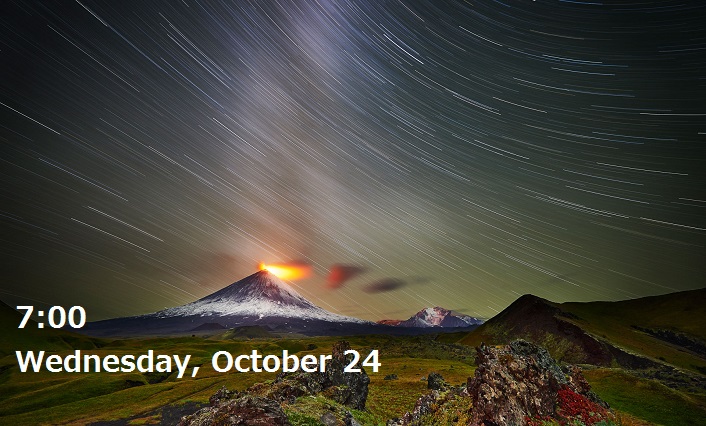
Или такой экран!
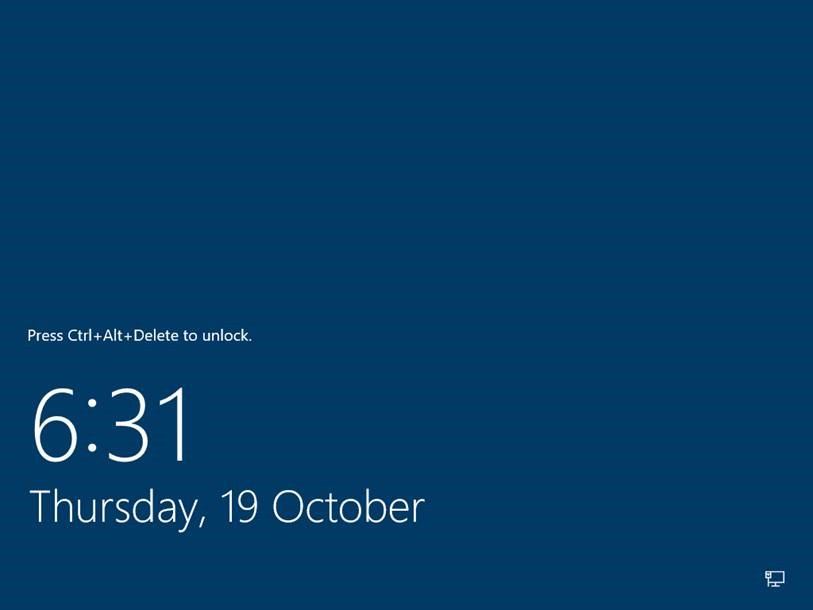
Да, экран заблокирован и находится в режиме ожидания! Этот экран блокировки является результатом работы LockApp.exe. Экран с хорошим фоновым изображением на самом деле заблокировал вас от доступа к функциям вашей системы.
Поэтому процесс LockApp.exe Windows является важной функцией, результатом которой является заблокированный экран перед доступом в компьютер.
Не только перед входом, но иногда и ваш компьютер переходит в режим блокировки (режим сна), который также показывает блокировку экрана. Он просто делает что-то после того, как вы отключены от экрана блокировки по умолчанию.
Безопасен ли файл Microsoft LockApp.exe?
Да, будучи важным процессом Windows, можно назвать его безопасным!
Местоположение файла LockScreen: C: \ Windows \ SystemApps \ Microsoft.LockApp_cw5n1h2txyewy
Обычно он не потребляет большое количество энергии и ресурсов, также использует только 10-12 МБ памяти. Использование ЦПУ также меньше, и после входа в систему оно приостанавливается. Кроме того, он потребляет небольшой объем памяти.
Метод простой. Если вы держите экран заблокированным в течение длительного времени, то потребление памяти и ресурсов увеличивается.
Нормально держать экран заблокированным, потому что процесс LockApp.exe не наносит никакого вреда вашему компьютеру, делая вывод, что он, несомненно, безопасен.
Однако в последнее время многие отчеты о вирусах в исполняемом файле получили общий доступ к LockApp.exe блокировки экрана в качестве вируса.
Является ли LockApp.exe вирусом?
Существует множество онлайн-отчетов, в которых пользователям запрещается блокировать файл LockApp.exe, поскольку это вредоносная угроза. Но наша команда по-другому работает с исполняемыми файлами Microsoft.
Вредоносные программы действительно любят подражать законным системным процессам, но является ли они вирусом или нет – легко подтвердить.
Почти все вредоносные угрозы реплицируют системные файлы и скрытно работают против компьютера. Но если вы обнаружите файл LockApp.exe в другом месте, то смело можно предположить, что он является вредоносным.
Чтобы проверить расположение файла LocApp.exe, выполните описанный ниже процесс:
- Нажмите Windows + Shift +Esc, чтобы открыть Диспетчер задач
- Перейдите на вкладку «Сведения».
- Найдите LockApp.exe и щелкните по нему правой кнопкой мыши.
- Нажмите «Открыть местоположение», чтобы получить последнее местоположение файла.
Немедленно удалите его, если он отсутствует в местоположении файла LockScreen, прежде чем он нанесет вред вашему компьютеру. Если местоположение изменилось, значит файл вредоносный.
Поэтому нам нужно удалить весь вредоносный файл, похожий на файл LockApp.exe. Для этого вы можете использовать средство удаления вредоносных программ Malware Crusher с помощью кнопки загрузки ниже.
Как исправить LockApp.exe?
Если вы хотите остановить функцию блокировки Windows, отключив функцию LockApp.exe, мы просто рекомендуем переименовать папку Microsoft.LockApp_cw5n1h2txyewy.
В противном случае измените файлы реестра для отмены.
- Сначала нажмите клавишу Windows + R, чтобы открыть окно запуска.
- Введите Regedit для открытия реестра Windows и перейдите к следующему этапу:
HKEY_LOCAL_MACHINE \ SOFTWARE \ Microsoft \ Windows \ CurrentVersion \ Authentication \ LogonUI \ SessionData
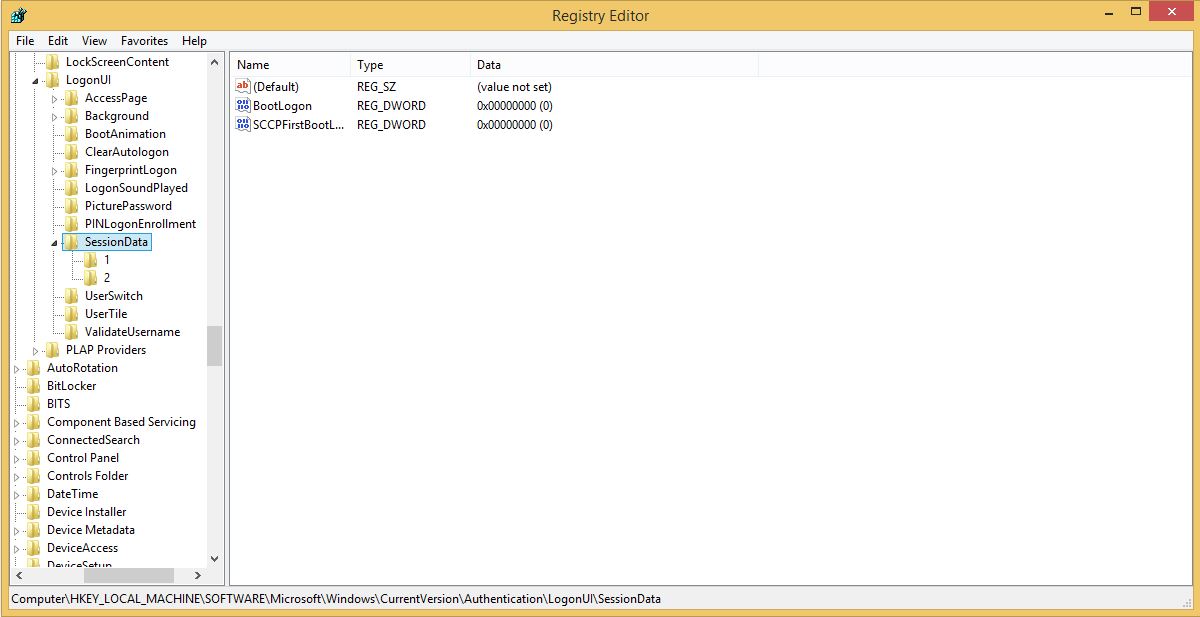
- Теперь в правой части окна выберите DWORD и измените его значение на 0.
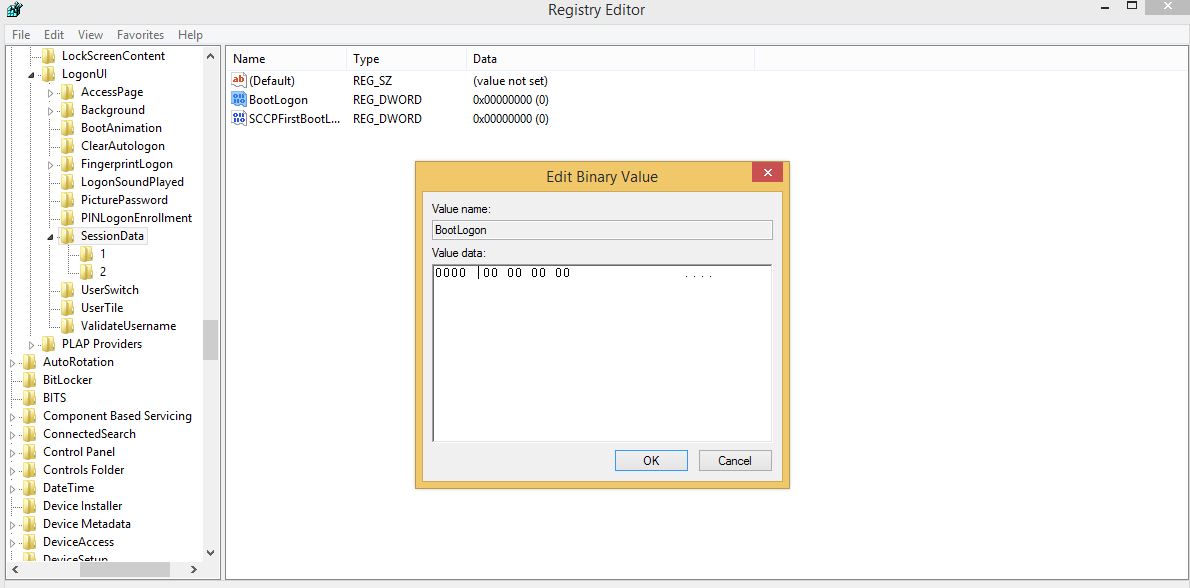
- Это может остановить процесс блокировки Windows. Однако, если он находится в реальной папке, вам не нужно беспокоиться. И следуйте приведенному ниже руководству по сканированию и удалению вируса с вашего компьютера.
Чтобы вам было проще, мы подготовили два разных способа, чтобы освободить ваш компьютер от вирусов. Они приведены ниже:
- Руководство по автоматическому удалению
- Руководство по удалению вручную
Автоматический способ удаления LockApp.exe
Надежная технология любого средства защиты от вредоносных программ для компьютера Windows действует как защитник безопасности, который защищает и предотвращает вашу систему до того, как вирус начнет заражать ее.
Прочитать больше: Полезное руководство для удаления перенаправляющего вируса Tech-connect.biz
И Malware Crusher – это полный набор средств защиты ПК, чьи возможности по удалению вредоносных программ делают его выходом для кибербезопасности каждого.
Ниже приведена информация о возможностях удаления, чтобы остановить ввод любой вредоносной записи в вашу систему Windows:
- Его функция защиты в реальном времени выполняет глубокое сканирование, обнаруживает вредоносное программное обеспечение и зараженные зашифрованные файлы в вашей системе.
- Функция Карантина инструмента удаляет все зараженные файлы с вашего компьютера. Кроме того, хранится запись обо всех удаленных вредоносных программах.
- Malware Crusher также создает защиту от вредоносных программ, рекламного ПО, вредоносных программ, взломов браузеров, вирусов, расширений и троянов от входа в вашу систему.
- Круглосуточная онлайн защита работает в качестве анти-эксплуатирования и блокирует компоненты вируса перед тем, как они установят файл.
- Malware Crusher безустанно посещает все домены, URL и веб-страницы, чтобы защитить вашу работу онлайн от мошеннических вмешательств.
- Malware Crusher становится более жестоким в обнаружении кейлоггеров, удаленных подключений и сохранении ваших данных от попытки записи.
Это инструмент, предназначенный постоянно контролировать кибер-мир, глубоко диагностировать и нейтрализовать угрозы, написав код вредоносного кода. Круглосуточный мониторинг вашей системы с помощью этого инструмента дает вам более безопасную и защищенную работу вашей системы, вам не потребуется никаких антивирусов!
5-минутная работа Malware Crusher может стать спасителем при удалении вируса LockApp.exe!
Вам должно быть интересно, нет ли другого метода или ручного метода удаления для борьбы с вирусом. Но следует сказать, что вирус настолько вредоносный, что ручной метод не может дать вам положительных результатов.
Тем не менее, вы можете следовать приведенному ниже руководству по удалению вируса вручную для общего использования, например, удалять программы, завершать процесс диспетчера задач и т.д., прежде чем использовать средство удаления вредоносных программ Antimalware removal tool.
Ручной способ удаления вирусного файла LockApp.exe
- Одновременно нажмите Ctrl + Shift + Esc. Откроется диспетчер задач Windows. Убедитесь, что вы просматриваете вкладку приложения, затем выполните поиск файлов LockApp.exe, связанных с вирусом. Если он присутствует, выберите его и нажмите Завершить задачу.
- Теперь вы можете закрыть диспетчер задач
- Теперь нам нужно открыть панель управления из меню Пуск или одновременно удерживать клавишу Windows + R. Вам откроется окно Запуск в этом поле, на которое вам нужно будет нажать, а затем ОК.
- Здесь в панели управления нажмите Добавить/Удалить программу.
- Вам откроется список всех установленных программ.
- Найдите программу, которую вы находите подозрительной, и нажмите ее, чтобы удалить.
Ручной метод может не работать в некоторых случаях в ОС Windows, так как вирус мог перейти на второй этап или же мог изменить определенные системные файлы, чтобы оставаться скрытыми от пользователя.
В таких условиях мы настоятельно рекомендуем использовать инструмент Automatic tool для предотвращения атак на ваш компьютер.
Чтобы получить больше информации о безопасности в кибер-мире и кибер-атаках, продолжайте посещать наш сайт, чтобы получить новости и руководство по устранению вредоносных программ и вирусов.
Советы по предотвращению заражения вашей системы всеми вирусами и вредоносными программами:
- Включите блокировщик всплывающих окон: Всплывающие окна и реклама являются наиболее часто используемой тактикой киберпреступников и разработчиков с намерением распространить вредоносные программы. Поэтому избегайте сомнительных сайтов, программных обеспечений, всплывающих окон и т.д. Установите мощный блокировщик рекламы для Chrome, Mozilla, и Internet Explorer.
- Не забывайте обновлять ваш Windows: чтобы избегать таких заражений, мы рекомендуем обновлять систему через автоматическое обновление Windows. Так ваша система может избегать заражений вирусами. Согласно опросу, устаревшие/ старые версии операционной системы Windows легче подвержены заражениям вирусами.
- Сторонняя установка: старайтесь избегать сайтов для скачивания бесплатных программных обеспечений, так как они обычно в комплекте устанавливают программное обеспечение с другими установками и файлами заглушки.
- Регулярное резервное копирование: регулярное и периодическое резервное копирование помогает вам держать ваши данные в безопасности в случае заражения вирусом или любым другим заражением. Таким образом, регулярно сохраняйте важные файлы на облачном диске или внешнем жестком диске.
- Всегда пользуйтесь антивирусом: Меры предосторожности всегда лучше, чем лечение последствий. Рекомендуем установить антивирус ITL Total Security или Malware Removal Tool например Download Virus RemovalTool
